系统下载推荐
当前位置:主页 > 系统教程 > 小编帮您win10系统打开过多Flash网页出现假死问题的步骤
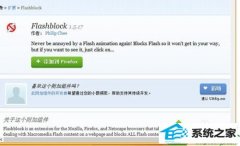
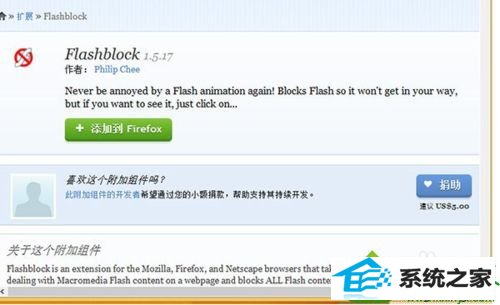 方案二、去除Flash沙箱 从Flash 11.3开始,Adobe引入保护模式(protected Mode),即Flash沙箱功能。虽然可以保护用户免受恶意网站感染,但这项沙箱机制常常导致页面假死等问题。 另外,火狐等主流浏览器均支持识别恶意网址,进一步提升网络安全性,因此,我们完全可以去除Flash沙箱保护模式。 具体操作如下: 1、安装最新Flash for Firefox正式版: 2、访问系统盘,修改mms.cfg,其文件所在位置如下: windows 32位: C:/windows/system32/macromed/flash windows 64位: C:/windows/syswow64/macromed/flash
方案二、去除Flash沙箱 从Flash 11.3开始,Adobe引入保护模式(protected Mode),即Flash沙箱功能。虽然可以保护用户免受恶意网站感染,但这项沙箱机制常常导致页面假死等问题。 另外,火狐等主流浏览器均支持识别恶意网址,进一步提升网络安全性,因此,我们完全可以去除Flash沙箱保护模式。 具体操作如下: 1、安装最新Flash for Firefox正式版: 2、访问系统盘,修改mms.cfg,其文件所在位置如下: windows 32位: C:/windows/system32/macromed/flash windows 64位: C:/windows/syswow64/macromed/flash 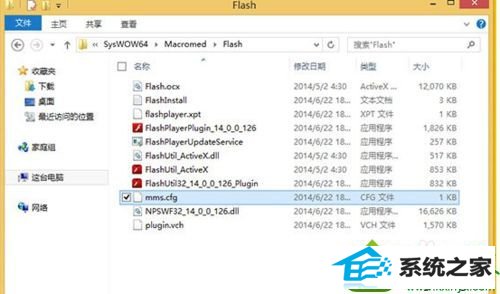 3、复制mms.cfg至非系统盘,然后用记事本打开编辑,手动添加protectedMode=0;
3、复制mms.cfg至非系统盘,然后用记事本打开编辑,手动添加protectedMode=0; 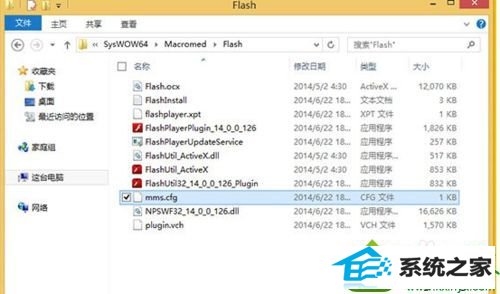 4、最后将新mms.cfg直接替换旧文件,即可。 方案三、切换iE内核 这是比较个性diY的方案,兼具两者各自的优缺点,虽然火狐版Flash容易导致崩溃,但win8、win8.1win内置Flash player插件非常稳定,很少出现问题。因此,我们可以给火狐用上iE内核,随时切换访问大量Flash网页,轻松组成双核,例如大家熟悉的”解雇iE”扩展,兼容最新版火狐浏览器。
4、最后将新mms.cfg直接替换旧文件,即可。 方案三、切换iE内核 这是比较个性diY的方案,兼具两者各自的优缺点,虽然火狐版Flash容易导致崩溃,但win8、win8.1win内置Flash player插件非常稳定,很少出现问题。因此,我们可以给火狐用上iE内核,随时切换访问大量Flash网页,轻松组成双核,例如大家熟悉的”解雇iE”扩展,兼容最新版火狐浏览器。 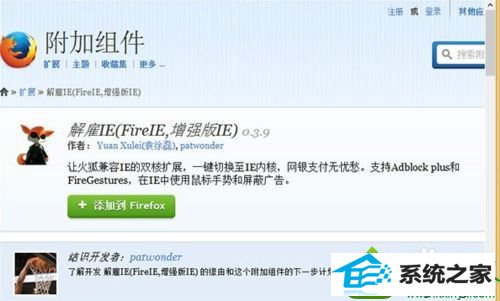 方案四、换个浏览器 上述介绍的几种方法轻松解决win10打开过多Flash网页出现假死的问题,设置之后,浏览器就恢复正常了。
方案四、换个浏览器 上述介绍的几种方法轻松解决win10打开过多Flash网页出现假死的问题,设置之后,浏览器就恢复正常了。
系统下载推荐
系统教程推荐